如何在 google 表格中创建预测(带有示例)
您可以使用 Google 表格中的预测函数,使用历史数据计算某些未来观测值的预期值。
该函数使用以下方法:
方法一:预测未来价值
= FORECAST ( A17 , B2:B16 , A2:A16 )
此特定公式使用范围B2:B16作为传递的 y 值和范围A2:A16作为传递的 x 值来预测与单元格A17中的 x 值相对应的 y 值。
方法2:预测多个未来值
= ArrayFormula ( FORECAST ( A17:A19 , B2:B16 , A2:A16 ) )
此特定公式使用范围B2 :B16作为传递的 y 值和范围A2:A16作为传递的 x 值来预测与范围 A17:A19 中的 x 值对应的 y 值。
以下示例展示了如何在实践中使用每种方法。
示例 1:预测未来价值
以下屏幕截图显示了如何使用FORECAST函数使用A2:A16作为历史月份和B2:B16作为历史销售值来预测 04/01/2021 的销售值:
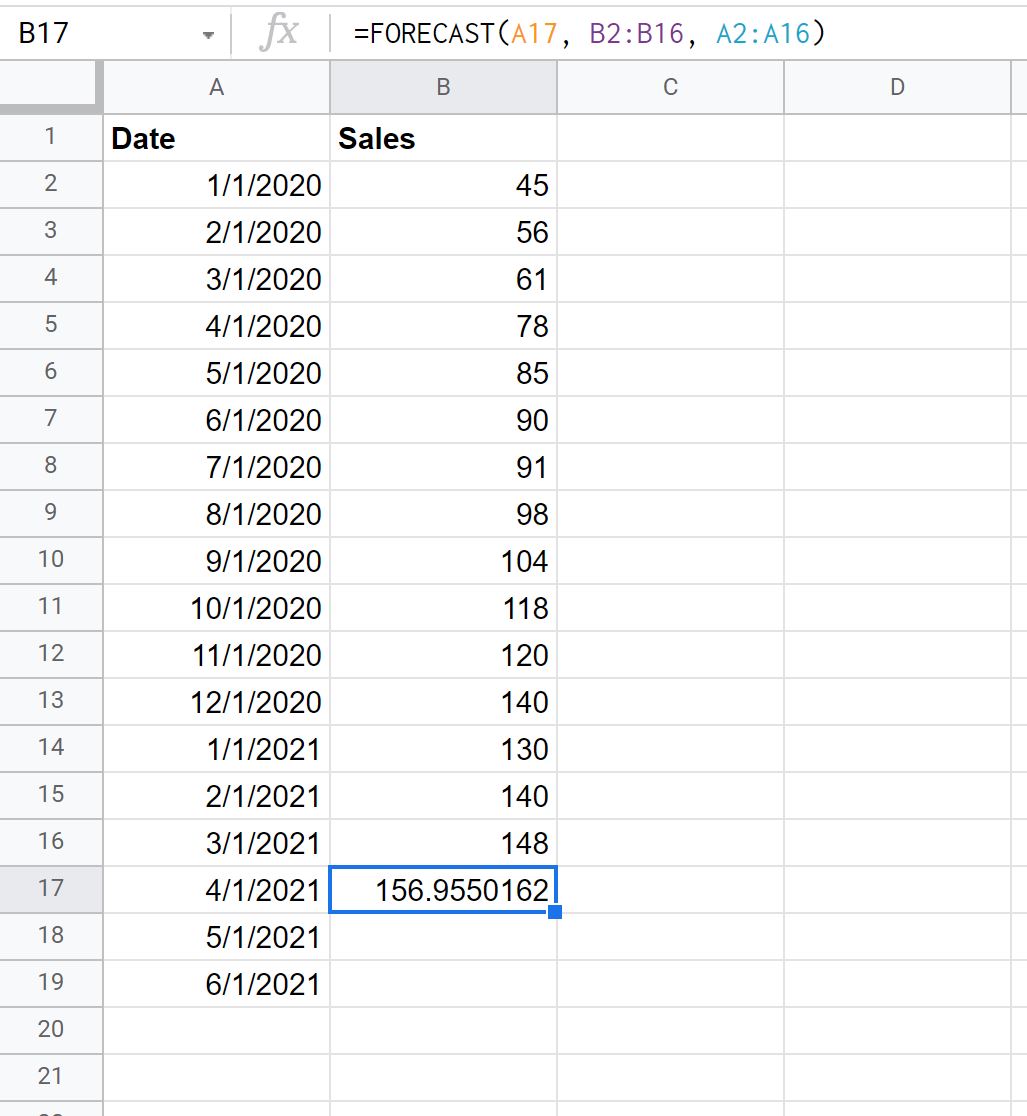
FORECAST函数预测 2021 年 4 月 1 日的总销量将为156,955 份。
示例 2:预测几个未来值
以下屏幕截图显示了如何使用FORECAST函数来预测从 04/01/2021 到 06/01/2021 的销售值,使用A2:A16作为历史月份, B2:B16作为历史销售值:
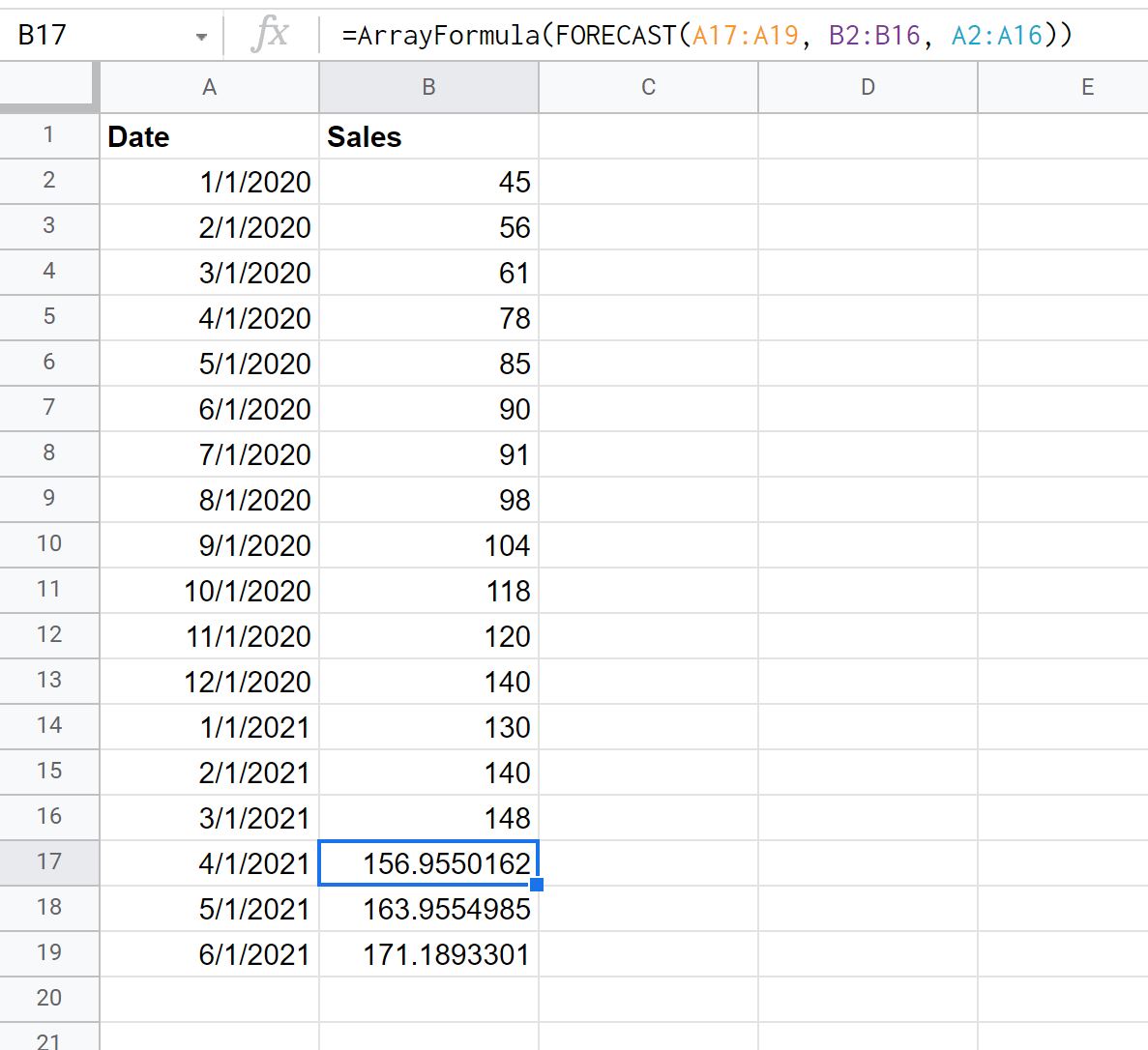
我们可以看到FORECAST函数为我们指定的三个月中的每一个月生成了预期的销售数量。
请注意,您还可以创建条形图来可视化预期销售额。只需突出显示A2:B19区域中的单元格,然后单击“插入”选项卡,然后单击“图表” 。将自动创建条形图。
单击图表的最后三个条形,将每个条形的填充颜色更改为红色,以指示它们代表预测值:
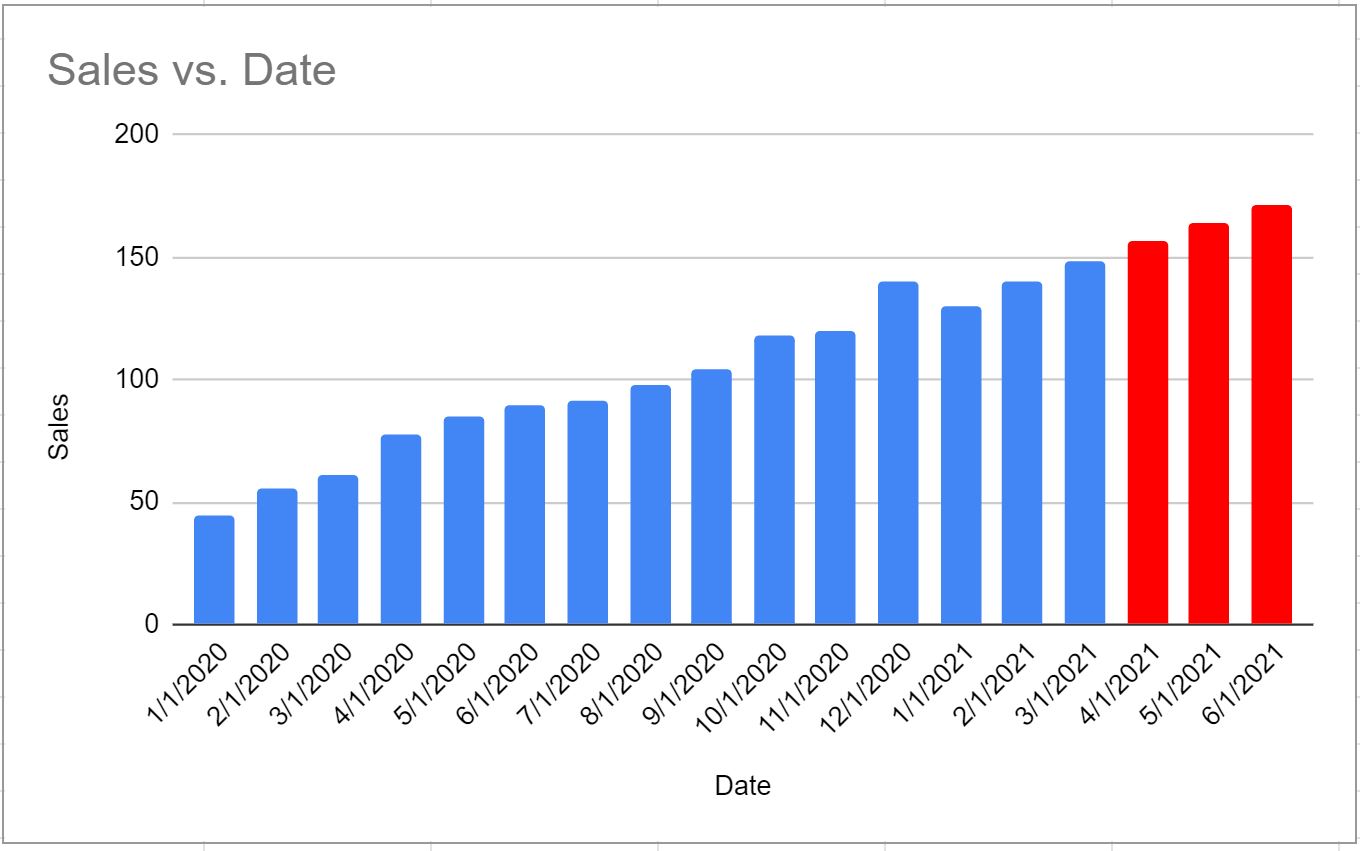
x 轴显示日期,y 轴显示每个日期的销售额。
注 1 :在底层, FORECAST函数仅使用简单线性回归来查找最适合数据集的行,然后使用拟合回归模型来预测未来值。
注 2 :您可以在此处找到 Google Sheets 中FORECAST函数的完整文档。
其他资源
以下教程介绍了如何在 Google 表格中执行其他常见任务: